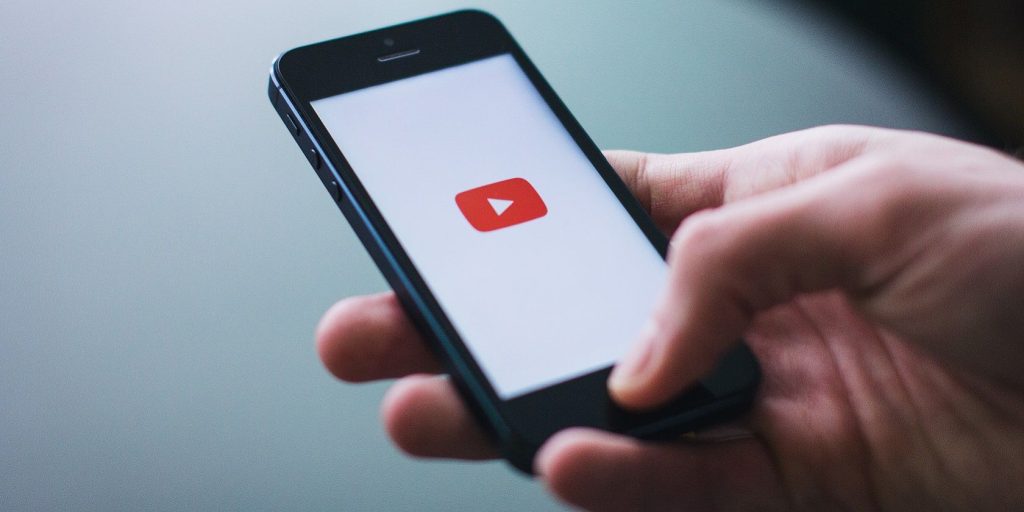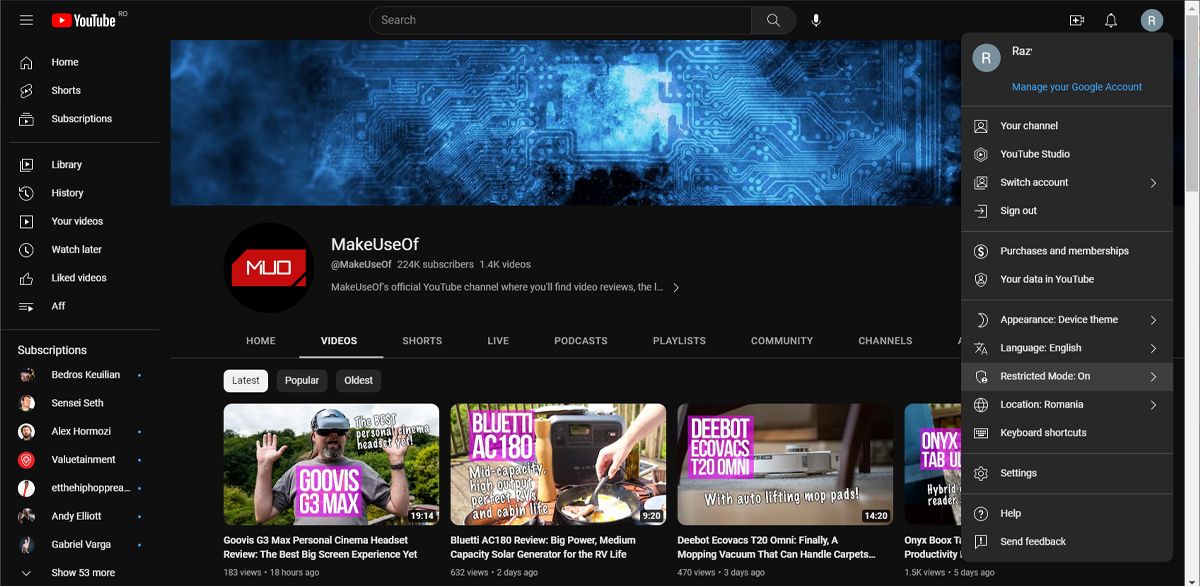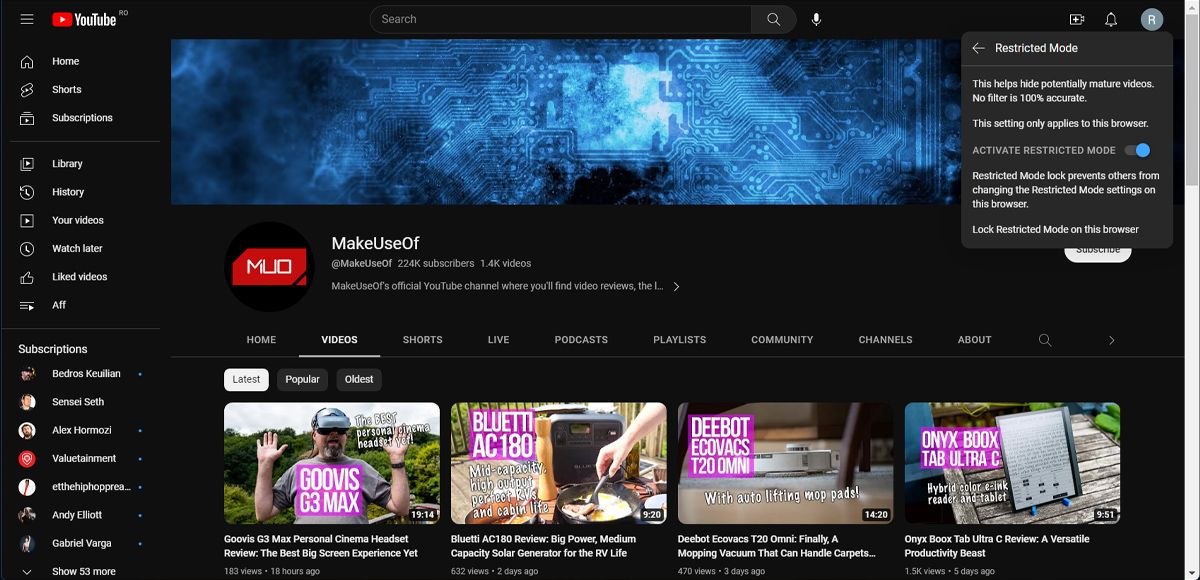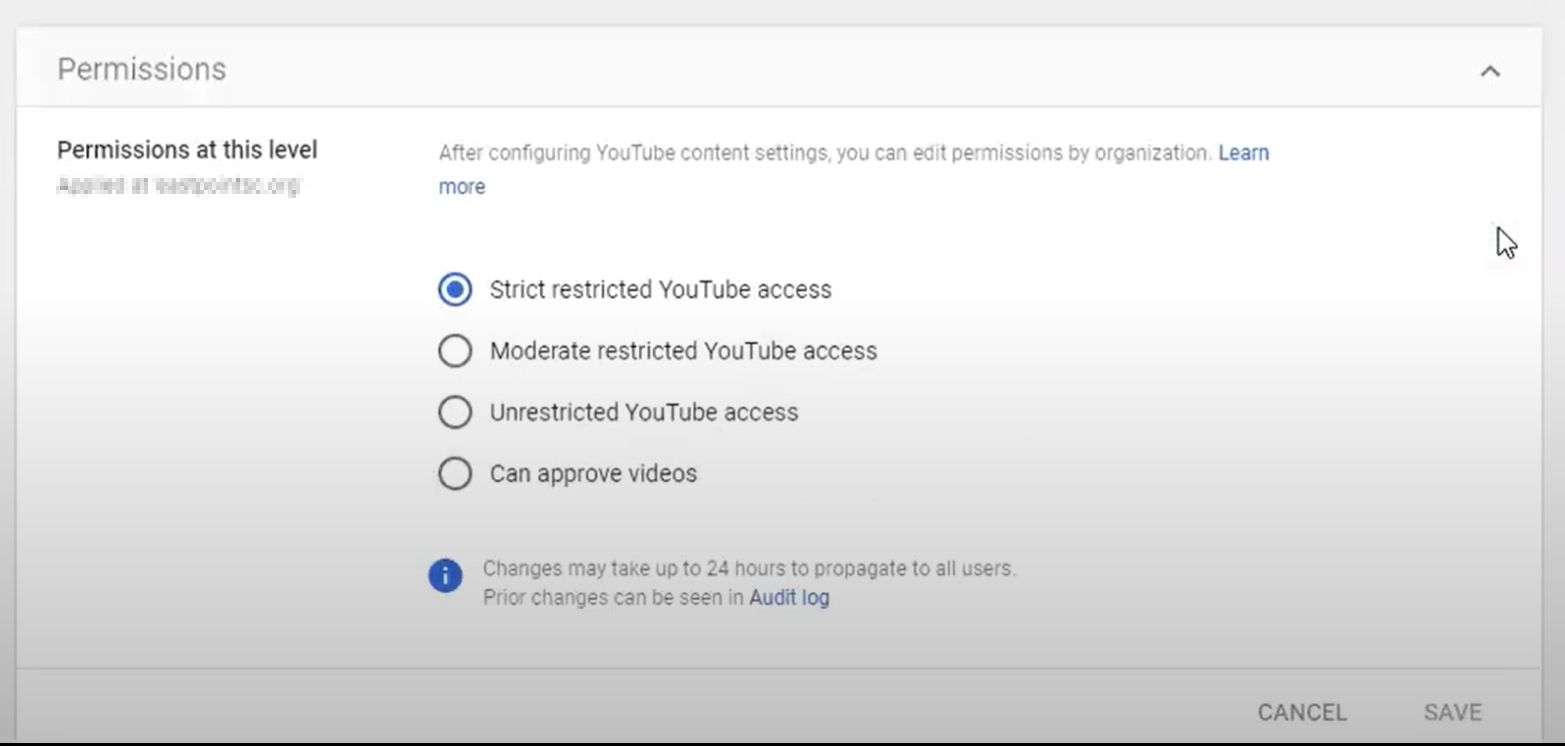.
O Modo restrito no YouTube filtra vídeos adultos que você talvez não queira ver. É freqüentemente implementado por organizações como escolas para evitar que os alunos sejam expostos a conteúdo impróprio.
Mas se você deseja desativar o Modo restrito do YouTube por qualquer motivo, pode fazê-lo facilmente usando um computador ou telefone. Veja como.
O que é o modo restrito no YouTube?
Antes de chegarmos às maneiras pelas quais você pode desativar o Modo restrito, é importante entender o que é.
Embora o YouTube possa ser acessado por todas as idades, nem todo o conteúdo do YouTube é adequado para crianças e pode prejudicá-las mental e fisicamente (se tentarem reproduzir uma manobra perigosa, por exemplo).
Para evitar isso, o Google criou um recurso chamado Modo restrito. Isso evita que os usuários se deparem com conteúdo chocante, assustador ou sexualmente provocativo. Ele funciona usando um algoritmo automatizado e você pode ativá-lo por meio de uma simples alternância.
Ele filtra usando informações como títulos, tags, descrições e se o vídeo foi rotulado como restrito por idade.
O Modo restrito funciona no nível do dispositivo. Isso significa que ele não está vinculado à sua conta do Google, mas é controlado por dispositivo (como telefone, tablet e computador).
O Modo restrito não é novo; existe desde 2010. O lançamento foi um pouco difícil, pois sinalizava conteúdo incorretamente e muitas vezes não conseguia filtrar o conteúdo censurável. Desde então, melhorou muito, mas ainda não é 100% preciso. Devido a isso, há casos em que os vídeos são revisados manualmente pela equipe do YouTube.
Como desativar o modo restrito no YouTube (desktop)
Para desativar o Modo restrito no YouTube em um computador desktop, primeiro você precisa fazer login na sua conta do Google. Depois de fazer login na sua conta do Google, siga estas etapas:
- Abra o YouTube em seu navegador.
- Clique no seu Foto do perfil no canto superior direito.
- Na lista de opções, clique em Modo restrito.
- Mude a alternância para Ativar modo restrito para Desligado. O botão deve estar esmaecido, indicando que está desativado.
Se você estiver usando uma organização ou conta de trabalho, talvez não seja possível desativar o Modo restrito. Nesse caso, o poder de desativar esse modo está nas mãos do administrador de rede da organização. Isso também pode acontecer quando você acessa o YouTube em uma biblioteca ou ambiente escolar.
Bloquear o modo restrito do YouTube
Como você pode ver, você pode ativar e desativar facilmente o Modo restrito em seu navegador. Assim, qualquer pessoa usando seu computador pode alterar as configurações.
No entanto, o YouTube permite que você bloqueie o Modo restrito e use suas credenciais do Google para mantê-lo assim. Depois de ativar o Modo restrito, clique no ícone do seu perfil novamente e selecione Modo restrito. Lá, clique em Bloquear o Modo restrito neste navegador.
Como desativar o modo restrito no YouTube (Mobile)
Em um smartphone, você pode desativar o Modo restrito no aplicativo do YouTube para dispositivos móveis e também no navegador. O processo é um pouco diferente quando comparado ao desktop e há algumas etapas adicionais envolvidas. Se você tiver várias contas do Google em seu telefone, mude para a principal.
Como desativar o modo restrito no aplicativo do YouTube para dispositivos móveis
- Abra o aplicativo do YouTube e toque no seu Foto do perfil no canto superior direito.
- Tocar Configurações > Geral.
- Role para baixo e encontre a alternância para Modo restrito.
- Toque no botão para girá-lo Desligado. O interruptor ficará acinzentado quando desligado.
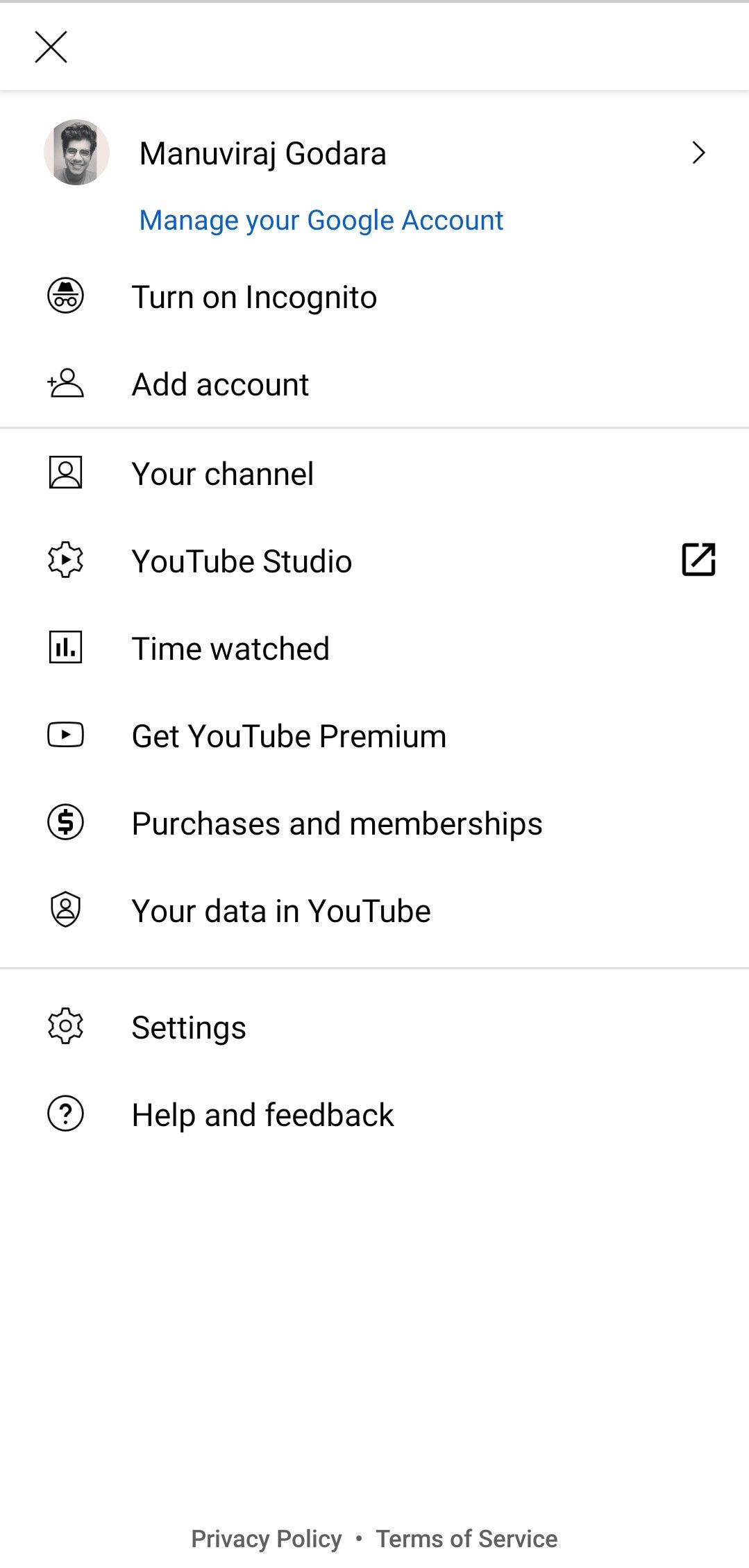
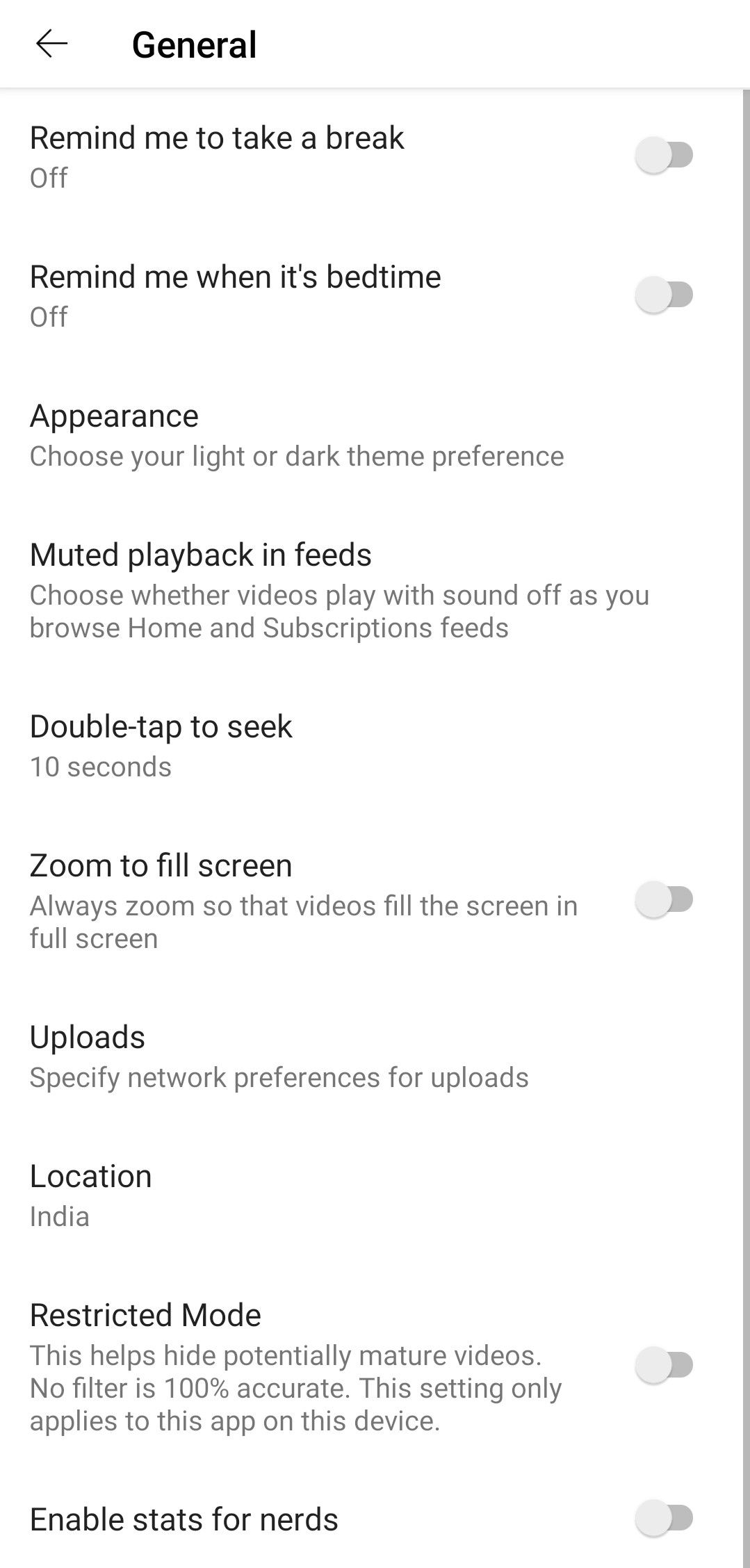
Como desativar o modo restrito no navegador do seu telefone
- Abra o navegador da Web em seu telefone e acesse o site do YouTube.
- Toque no seu Foto do perfil no canto superior direito.
- Na tela seguinte, toque em Configurações.
- Toque na seta suspensa ao lado de Conta.
- Trocar Modo restrito para Desligado e certifique-se de que esteja acinzentado.
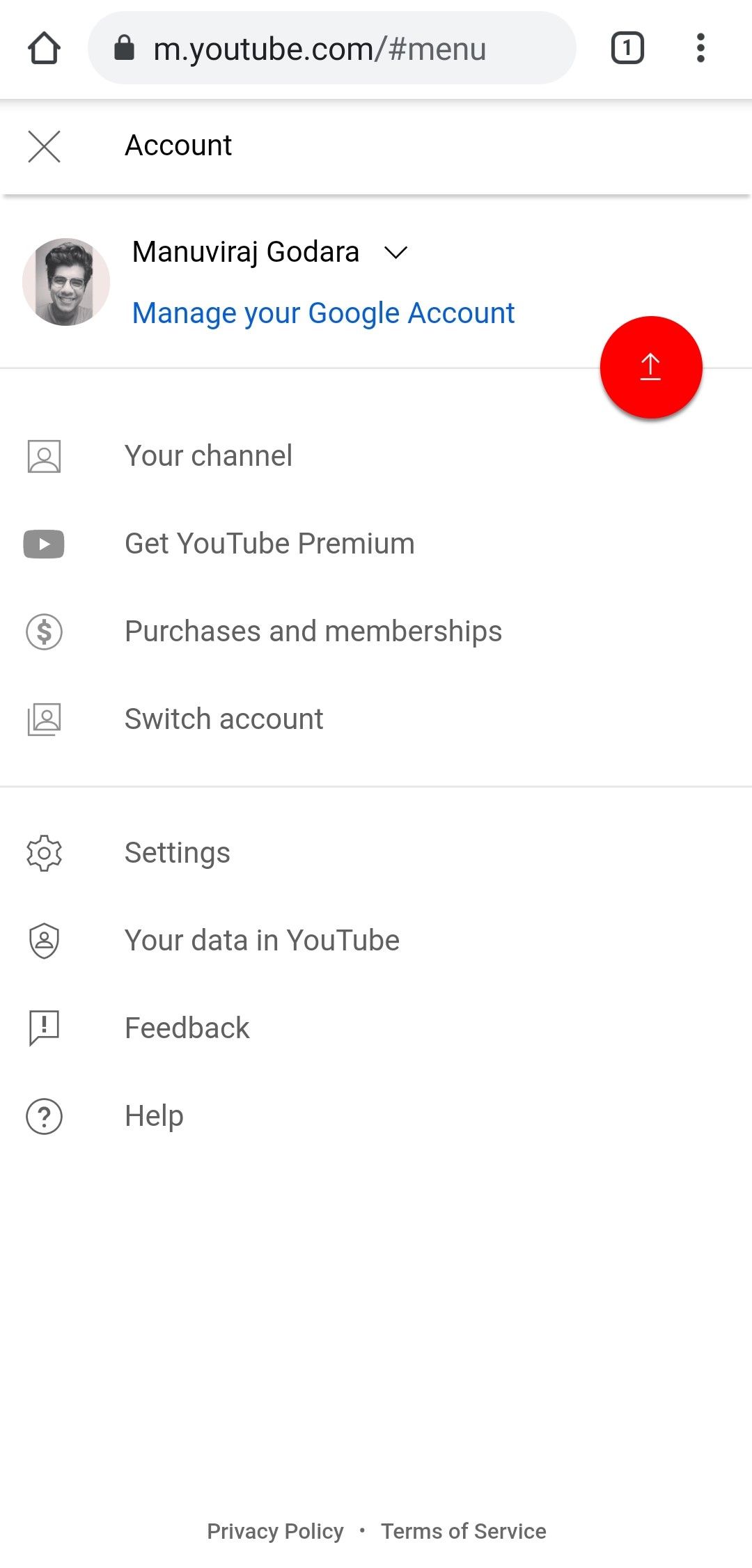
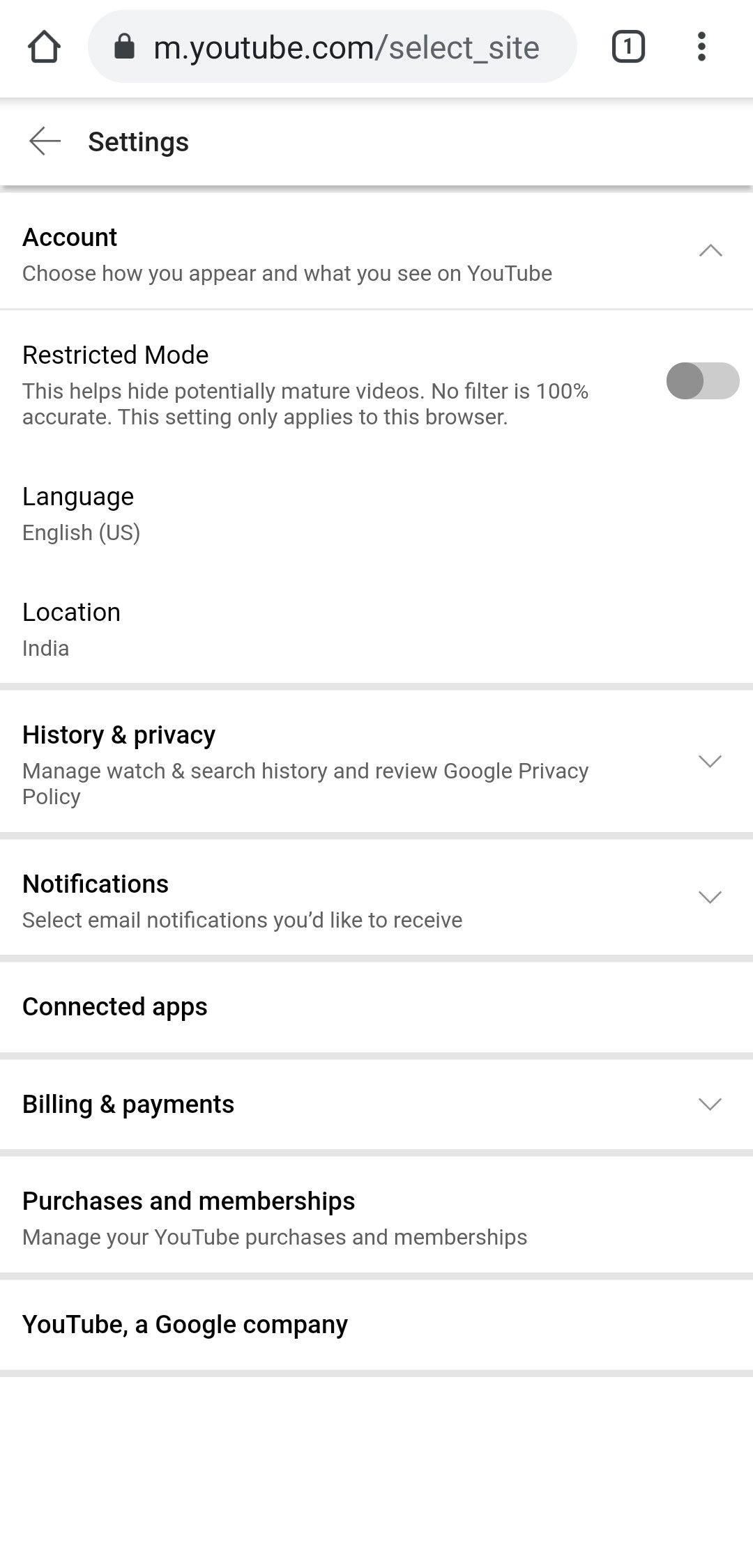
O que fazer se você não conseguir desativar o modo restrito do YouTube
Às vezes, o YouTube trava no Modo restrito, o que pode bloquear o conteúdo que você deseja assistir. No entanto, existem algumas correções rápidas que você pode tentar:
- Desbloqueie o modo restrito.
- Verifique se você fez login usando a conta certa.
- Exclua o cache do navegador. Às vezes, o cache fica desatualizado ou corrompido e interfere na funcionalidade do seu navegador.
- Limpe o cache do aplicativo do YouTube. Se isso não funcionar, você pode prosseguir e reinstalar o aplicativo.
- Use uma VPN. Se você estiver conectado à rede do trabalho ou da universidade, uma VPN deve ajudá-lo a contornar as restrições de rede. Se você não pode pagar por uma assinatura agora, confira nosso guia sobre a melhor VPN gratuita para o seu PC.
Como desativar o modo restrito no YouTube como administrador de rede
Se você for um administrador de rede, as configurações do Modo restrito da sua organização serão controladas pelo Google Workspace e pelo G Suite. É importante ressaltar que as alterações feitas nas configurações de rede da sua organização usando o Google Workspace, o G Suite e o Google Admin Console serão aplicadas apenas aos usuários que fizeram login no YouTube usando as credenciais da organização.
Tipos de acesso ao modo restrito do YouTube
Existem quatro níveis de configurações do modo restrito do YouTube no Google Admin Console:
- Acesso estritamente restrito ao YouTube: esta configuração disponibilizará a menor quantidade de vídeos para os usuários. O modo de filtro será o mais restritivo neste caso.
- Acesso restrito moderado ao YouTube: O Modo restrito ainda estará ativado. No entanto, o escrutínio dos vídeos não será tão severo quanto no modo Strict.
- Acesso irrestrito ao YouTube: isso desativará o Modo restrito no YouTube.
- Pode aprovar vídeos: um recurso bacana que permite aos administradores atribuir usuários ou unidades organizacionais que podem aprovar vídeos específicos que os usuários conectados podem assistir. No entanto, esses vídeos não aparecerão nos resultados de pesquisa do YouTube, então o Google recomenda compartilhar os links de vídeo diretamente.
Desativar o modo restrito usando o Google Admin Console
Os administradores de rede podem gerenciar as configurações do modo restrito do YouTube de suas organizações usando o Google Admin Console:
- Abra o Google Admin Console e faça login usando suas credenciais de administrador.
- Na tela inicial do Google Admin Console, clique em Aplicativos > Serviços adicionais do Google > YouTube.
- Agora, clique em Configurações de conteúdo > Configuração.
- Clique Configurações de permissões do YouTube.
- Aqui, você pode selecionar entre quatro níveis de permissão. Para desativar totalmente o Modo restrito, escolha o Acesso irrestrito ao YouTube opção.
- Clique Salvar.
Se você não for um administrador e perceber que seu administrador de rede habilita o Modo restrito, sua melhor opção é contatá-lo.
Você também pode usar o YouTube sem restrições em um dispositivo pessoal em vez de um fornecido por sua organização ou empresa. Além disso, tente fazer login com sua conta pessoal do Google para remover o Modo restrito.
Existem outras maneiras de bloquear o conteúdo do YouTube?
Há uma chance de você não querer que o Modo restrito interfira, mas ainda deseja filtrar o conteúdo do YouTube. Felizmente, você pode impedir que canais individuais do YouTube apareçam em seu feed.
Embora eles possam não aparecer em seu feed, você ainda pode encontrar o conteúdo do canal por meio do mecanismo de pesquisa. Se você deseja garantir que determinado conteúdo esteja fora de alcance, pode impedir que os canais do YouTube apareçam nos resultados da pesquisa.
Você deve desativar o modo restrito no YouTube?
Agora que você sabe como desativar o Modo restrito, deve fazê-lo? Se você é a única pessoa que usa seu computador e é um adulto, provavelmente não há problema em desativá-lo. No entanto, se você tiver outras pessoas usando o computador, especialmente aquelas vulneráveis, é melhor mantê-lo ligado.
Isso ocorre porque alguns conteúdos no YouTube podem ser perturbadores. Embora você possa estar ciente e concordar com isso, outros usuários podem não. Se você tem filhos e deseja protegê-los de conteúdo perturbador, o YouTube Kids pode ser sua aposta mais segura.
.